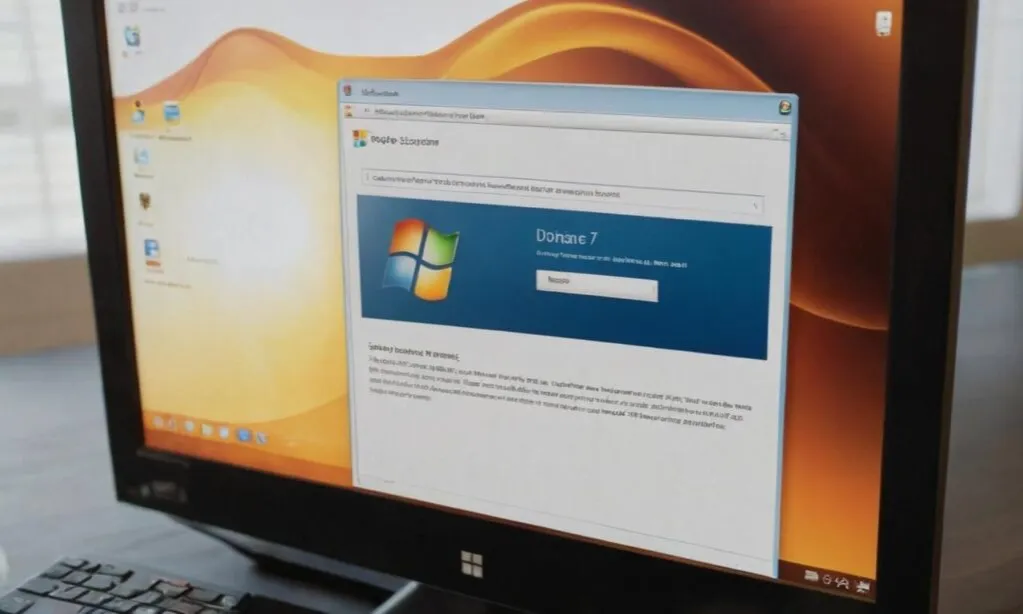Aby zaktualizować system Windows 7, ważne jest, aby upewnić się, że korzystasz z najnowszych aktualizacji, które mogą poprawić bezpieczeństwo i wydajność twojego komputera. W tym artykule przedstawimy różne metody aktualizacji, które pomogą ci w łatwy sposób zainstalować niezbędne poprawki. Niezależnie od tego, czy wybierzesz automatyczne aktualizacje przez Windows Update, czy zdecydujesz się na ręczne pobranie aktualizacji, znajdziesz tu wszystkie potrzebne informacje.
Aktualizacje systemu operacyjnego są kluczowe dla ochrony przed zagrożeniami, które mogą wpłynąć na bezpieczeństwo twoich danych. Warto również rozważyć aktualizację do nowszej wersji systemu, takiej jak Windows 10, aby skorzystać z nowych funkcji i ulepszeń. W artykule omówimy również, jak zaktualizować sterowniki, co jest istotne dla optymalnej wydajności sprzętu.
Kluczowe wnioski:- Regularne aktualizacje Windows 7 są niezbędne dla bezpieczeństwa systemu.
- Można korzystać z Windows Update lub ręcznie pobierać aktualizacje z Centrum pobierania Microsoft.
- Ważne jest, aby sprawdzić dostępność krytycznych i opcjonalnych aktualizacji.
- Aktualizacja sterowników poprawia wydajność i stabilność systemu.
- Rozważ migrację do Windows 10, aby uzyskać lepsze zabezpieczenia i nowe funkcje.
Jak sprawdzić dostępność aktualizacji w Windows 7 dla bezpieczeństwa
Aby zapewnić bezpieczeństwo swojego systemu Windows 7, ważne jest regularne sprawdzanie dostępności aktualizacji. Możesz to zrobić za pomocą funkcji Windows Update, która jest wbudowana w system. Aby uzyskać dostęp do Windows Update, przejdź do Panelu sterowania, a następnie wybierz kategorię System i zabezpieczenia. Znajdziesz tam opcję Windows Update, która pozwoli ci sprawdzić, czy są dostępne nowe aktualizacje.
Po wybraniu Windows Update, system automatycznie przeszuka dostępne aktualizacje. Ważne aktualizacje są kluczowe dla ochrony przed zagrożeniami, dlatego warto je regularnie instalować. Pamiętaj, aby również sprawdzić, czy system jest aktywowany, co można zrobić w tym samym miejscu.
Jak korzystać z Windows Update do instalacji aktualizacji
Po zidentyfikowaniu dostępnych aktualizacji, możesz przystąpić do ich instalacji. W tym celu ponownie przejdź do Windows Update w Panelu sterowania. Kliknij przycisk Sprawdź aktualizacje, aby zobaczyć, jakie aktualizacje są dostępne do zainstalowania. Możesz zobaczyć zarówno ważne, jak i opcjonalne aktualizacje, które mogą poprawić działanie systemu.
Po zaktualizowaniu listy dostępnych aktualizacji, zaznacz te, które chcesz zainstalować, a następnie kliknij Instaluj aktualizacje. Proces ten może zająć kilka minut, w zależności od liczby aktualizacji i ich rozmiaru. Po zakończeniu instalacji system poprosi o ponowne uruchomienie komputera, aby zmiany mogły zostać wprowadzone.
Jak ręcznie pobrać i zainstalować aktualizacje systemowe
Aby ręcznie zaktualizować Windows 7, pierwszym krokiem jest odwiedzenie strony Centrum pobierania Microsoft. Możesz tam znaleźć wszystkie dostępne aktualizacje dla swojego systemu. Wyszukaj aktualizacje, wpisując numer aktualizacji lub nazwę produktu w polu wyszukiwania. Na stronie znajdziesz szczegółowe informacje o każdej aktualizacji, w tym jej znaczenie oraz wymagania systemowe.
Po znalezieniu odpowiednich aktualizacji, kliknij przycisk Pobierz, aby rozpocząć proces ściągania. Gdy plik zostanie pobrany, otwórz go, aby rozpocząć instalację. Postępuj zgodnie z instrukcjami wyświetlanymi na ekranie, aby zakończyć proces. Upewnij się, że po zakończeniu instalacji uruchomisz komputer ponownie, aby zmiany mogły zostać wprowadzone.
- Aktualizacja zabezpieczeń dla Windows 7 (KB4534310) - poprawia bezpieczeństwo systemu.
- Aktualizacja jakości dla Windows 7 (KB4524752) - poprawia stabilność i wydajność systemu.
- Aktualizacja sterowników do urządzeń (np. NVIDIA GeForce Driver) - zapewnia lepszą wydajność grafiki.
Jakie są najważniejsze aktualizacje zabezpieczeń w Windows 7
Aktualizacje zabezpieczeń są kluczowe dla ochrony systemu Windows 7 przed zagrożeniami i atakami. Regularne instalowanie tych aktualizacji pomaga w zabezpieczeniu danych oraz poprawie stabilności systemu. Wśród najważniejszych aktualizacji znajdują się te, które eliminują luki w zabezpieczeniach oraz wprowadzają poprawki do znanych problemów. Na przykład, aktualizacja KB4534310 wprowadza istotne poprawki w obszarze bezpieczeństwa, co czyni ją niezbędną dla użytkowników Windows 7.
Jak zidentyfikować krytyczne aktualizacje dla systemu
Aby zidentyfikować krytyczne aktualizacje, należy regularnie korzystać z Windows Update. W tym narzędziu można znaleźć listę aktualizacji, które są oznaczone jako krytyczne lub ważne. W opisie każdej aktualizacji znajdziesz informacje o tym, jakie problemy rozwiązuje oraz jakie są jej potencjalne korzyści. Dzięki temu użytkownicy mogą podejmować świadome decyzje o tym, które aktualizacje są niezbędne do zainstalowania.
| Nazwa aktualizacji | Opis | Znaczenie |
|---|---|---|
| KB4534310 | Poprawki zabezpieczeń dla systemu Windows 7 | Eliminuje luki w zabezpieczeniach, poprawiając bezpieczeństwo systemu. |
| KB4524752 | Aktualizacja jakości dla Windows 7 | Poprawia stabilność systemu i wydajność aplikacji. |
| KB4474419 | Aktualizacja zabezpieczeń dla Internet Explorer | Chroni przed zagrożeniami związanymi z przeglądaniem Internetu. |
Jakie są opcjonalne aktualizacje i kiedy je stosować
Opcjonalne aktualizacje w systemie Windows 7 są dodatkowymi poprawkami, które nie są krytyczne dla bezpieczeństwa, ale mogą przynieść korzyści w postaci poprawy wydajności lub dodania nowych funkcji. Zazwyczaj są one wyświetlane w sekcji Windows Update jako aktualizacje, które można zainstalować według własnego uznania. Warto je rozważyć, gdy zauważysz, że twój system działa wolniej lub gdy potrzebujesz wsparcia dla nowych aplikacji czy urządzeń. Instalowanie tych aktualizacji może pomóc w lepszym dostosowaniu systemu do twoich potrzeb.
Jednak przed zdecydowaniem się na instalację opcjonalnych aktualizacji, warto zapoznać się z ich opisem oraz oceną użytkowników. Czasami opcjonalne aktualizacje mogą wprowadzać zmiany, które nie są zgodne z twoimi preferencjami lub mogą powodować problemy z kompatybilnością. Dlatego zawsze dobrze jest przeanalizować, czy konkretna aktualizacja rzeczywiście przyniesie korzyści.

Czytaj więcej: Jak zaktualizować nawigację Garmin za darmo i uniknąć opłat
Jak zaktualizować sterowniki w Windows 7 dla lepszej wydajności
Aktualizacja sterowników w systemie Windows 7 jest kluczowa dla zapewnienia optymalnej wydajności sprzętu. Sterowniki to oprogramowanie, które umożliwia komunikację między systemem operacyjnym a sprzętem komputerowym. Gdy są one nieaktualne, mogą powodować problemy z działaniem urządzeń, spowalniać system, a nawet prowadzić do błędów. Regularne aktualizowanie sterowników pozwala na wykorzystanie najnowszych funkcji i poprawek, co przekłada się na lepszą stabilność i wydajność systemu.
Jak znaleźć i zainstalować odpowiednie sterowniki
Aby znaleźć i zainstalować odpowiednie sterowniki w systemie Windows 7, możesz skorzystać z narzędzia Menadżer urządzeń. Aby to zrobić, kliknij prawym przyciskiem myszy na ikonę Komputer na pulpicie lub w menu Start, a następnie wybierz Właściwości. W oknie, które się otworzy, wybierz Menadżer urządzeń. Zobaczysz listę wszystkich zainstalowanych urządzeń. Jeśli jakieś urządzenie ma problem, będzie miało żółty trójkąt z wykrzyknikiem. Kliknij prawym przyciskiem myszy na problematycznym urządzeniu i wybierz Aktualizuj sterownik, a następnie postępuj zgodnie z instrukcjami.
Alternatywnie, możesz pobrać sterowniki bezpośrednio ze stron internetowych producentów sprzętu. Wyszukaj model swojego urządzenia, a następnie odwiedź stronę producenta, aby znaleźć sekcję wsparcia lub pobierania. Na przykład, dla kart graficznych NVIDIA, odwiedź stronę NVIDIA Driver Downloads, a dla urządzeń firmy Intel skorzystaj z Intel Download Center. Pobierz odpowiedni sterownik dla swojego systemu operacyjnego i zainstaluj go, postępując zgodnie z instrukcjami na ekranie.
- NVIDIA: NVIDIA Driver Downloads
- Intel: Intel Download Center
- AMD: AMD Driver Support
- Realtek: Realtek Downloads
Jak wykorzystać aktualizacje do optymalizacji wydajności systemu
Oprócz podstawowego celu, jakim jest poprawa bezpieczeństwa, aktualizacje systemu Windows 7 mogą być również wykorzystane do optymalizacji wydajności komputera. Regularne aktualizowanie sterowników, zwłaszcza dla kart graficznych i chipsetów, może znacząco poprawić wydajność gier oraz aplikacji wymagających dużych zasobów. Użytkownicy mogą również skorzystać z narzędzi do monitorowania wydajności, takich jak MSI Afterburner lub HWMonitor, aby ocenić, jak zmiany wprowadzone przez aktualizacje wpływają na działanie systemu.
Dodatkowo, warto rozważyć korzystanie z optymalizacji systemu po każdej aktualizacji. Narzędzia takie jak CCleaner mogą pomóc w usunięciu zbędnych plików oraz w poprawie ogólnej wydajności systemu. Użytkownicy powinni także regularnie defragmentować dyski twarde (nie dotyczy SSD), co może przyczynić się do szybszego dostępu do danych po zainstalowaniu nowych aktualizacji. W ten sposób, poprzez odpowiednie zarządzanie aktualizacjami i optymalizację systemu, można znacznie poprawić jego ogólną wydajność i stabilność.